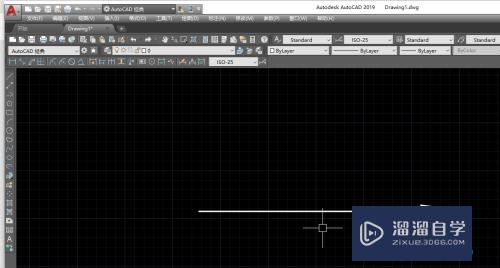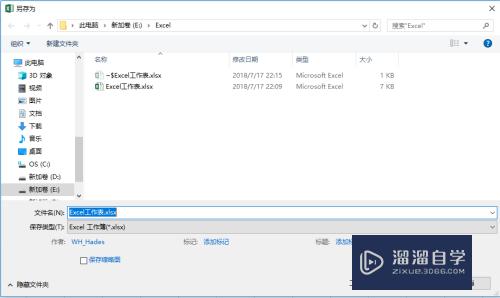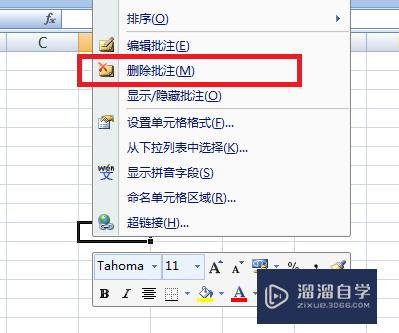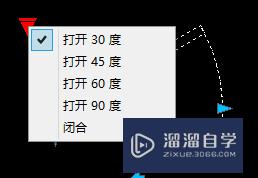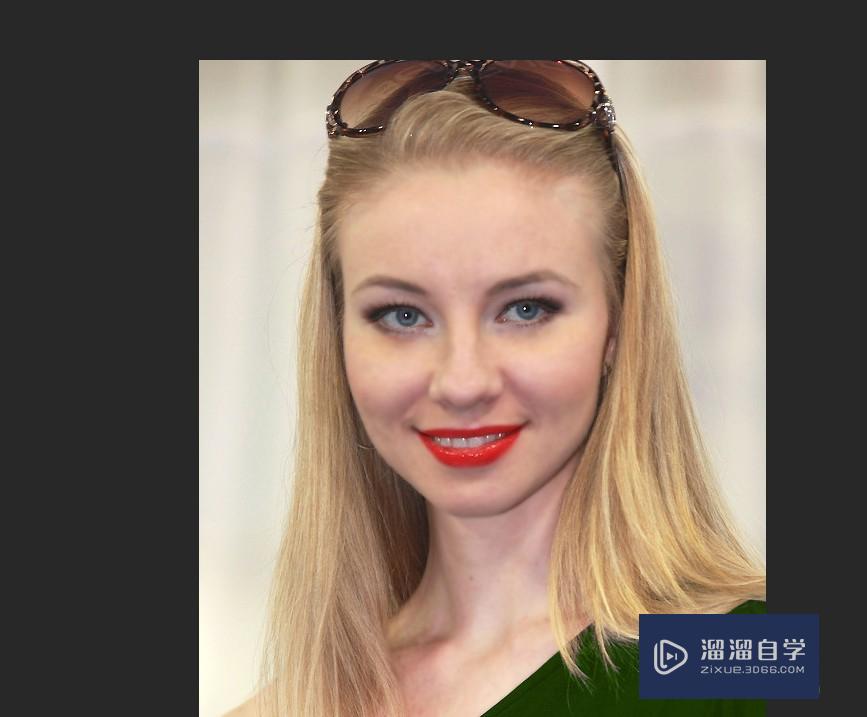CAD两个对象怎么快速中心对称(cad两个对象对齐)优质
CAD是目前比较专业的绘图软件之一。拥有非常强大的功能可供使用。让用户能够绘制出精确的图纸作品。很多图纸都会需要绘制对称。那么CAD两个对象怎么快速中心对称?下面来教大家如何巧用功能。
工具/软件
硬件型号:小新Air14
系统版本:Windows7
所需软件:CAD2010
方法/步骤
第1步
我们简单举例说明一下。如图所示。我们快速将这两个图形中心对称呢
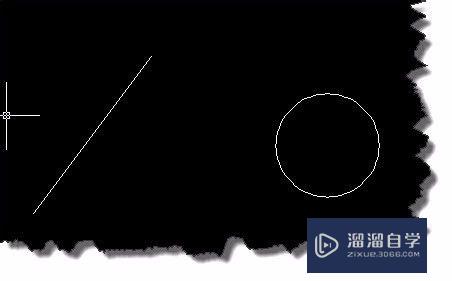
第2步
我们先分析一下原理。我们作一水平线。与两个对象相交。
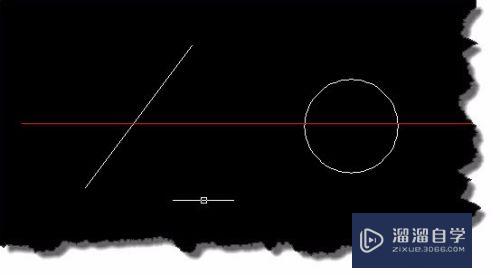
第3步
以两个交点为线段的中点。作一条垂直线。如图所示。
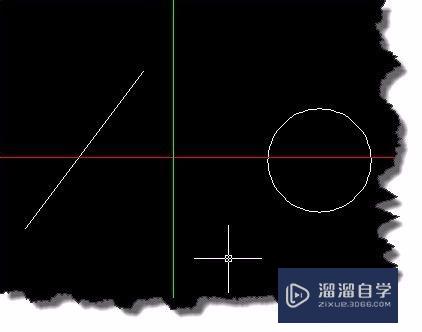
第4步
我们可以以这一垂线。做镜像处理。就达到目的了。
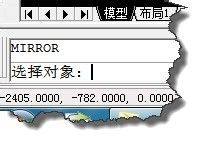
第5步
那么怎么不要辅助线来达一目的呢?打开捕捉设置命令。
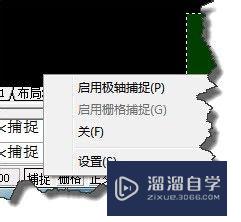
第6步
选择中捕捉的点。我这里选择中点。你根据实际情况选择。
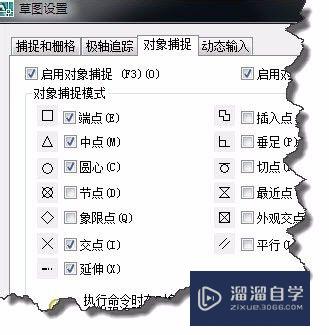
第7步
打开”对象捕捉“。”对象追踪“和”正交“命令。
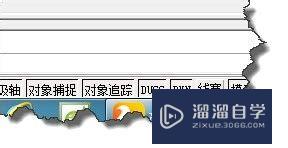
第8步
输入MI命令。空格后选择这两个对象。
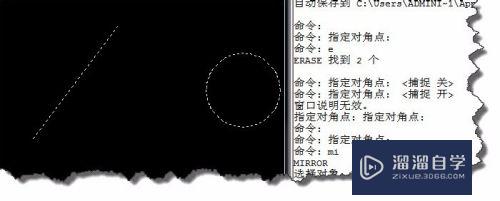
第9步
在选择镜像第一点时输入MTP
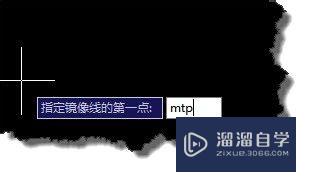
第10步
这个时候选择直线的中点。
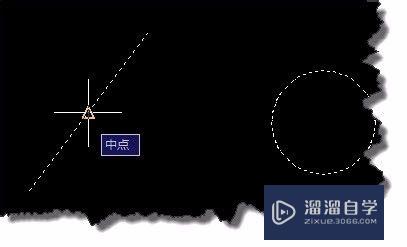
第11步
通过对象追踪选择中点水平线上与直接相交的另一个点
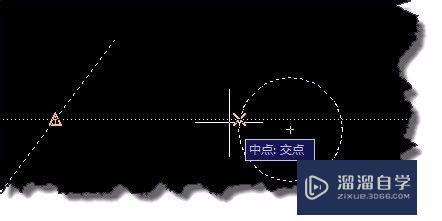
第12步
打开正交后点击垂直位置上的任意一点
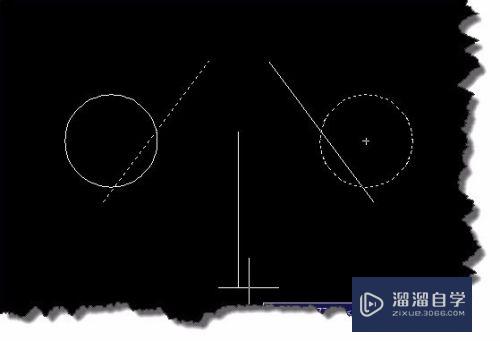
第13步
当然你可以根据情况是否删除源对象。
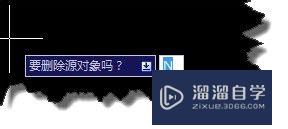
第14步
最后就得到我们想要的图形。
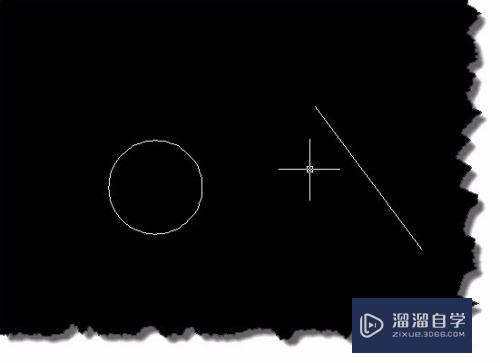
以上关于“CAD两个对象怎么快速中心对称(cad两个对象对齐)”的内容小渲今天就介绍到这里。希望这篇文章能够帮助到小伙伴们解决问题。如果觉得教程不详细的话。可以在本站搜索相关的教程学习哦!
更多精选教程文章推荐
以上是由资深渲染大师 小渲 整理编辑的,如果觉得对你有帮助,可以收藏或分享给身边的人
本文标题:CAD两个对象怎么快速中心对称(cad两个对象对齐)
本文地址:http://www.hszkedu.com/66044.html ,转载请注明来源:云渲染教程网
友情提示:本站内容均为网友发布,并不代表本站立场,如果本站的信息无意侵犯了您的版权,请联系我们及时处理,分享目的仅供大家学习与参考,不代表云渲染农场的立场!
本文地址:http://www.hszkedu.com/66044.html ,转载请注明来源:云渲染教程网
友情提示:本站内容均为网友发布,并不代表本站立场,如果本站的信息无意侵犯了您的版权,请联系我们及时处理,分享目的仅供大家学习与参考,不代表云渲染农场的立场!